Power Apps での 列 コントロール
データ テーブル コントロールの単一フィールドに表示エクスペリエンスを提供します。
内容
データ テーブル コントロールでは表形式でデータセットを表示し、その表形式の各列は 列 コントロールによって表されます。 列コントロールは、アプリ メーカーが列の外観と動作をカスタマイズするために使用できるプロパティを提供します。
機能
入手可能
- 列コントロールの幅を変更します。
- 列コントロールのテキストを変更します。
- 列コントロールの値をクリックまたはタップして移動します。
現時点では利用不可
- 列コントロールのスタイルをカスタマイズします。
既知の問題
- Visibleプロパティは、まだ機能していません。
プロパティ
DisplayName – 列のヘッダーに表示されるテキスト。
注意
このプロパティの名前は、間もなく HeaderText に変更されます。
IsHyperlink – ハイパーリンクであることを示すために、列のデータに下線を付けるかどうかを示す値。
Width – 列コントロールの左端と右端間の距離。
例
列のサイズを変更する
空白のタブレット アプリを作成します。
挿入タブで、データ テーブルをクリックまたはタップしてから、画面全体をカバーするようにデータ テーブル コントロールのサイズを変更します。
右側のウィンドウで、データ ソースが選択されていませんの右側にある下矢印をクリックまたはタップしてから、データ ソースの追加をクリックまたはタップします。
接続の一覧で、Microsoft Dataverse データベースの接続をクリックまたはタップします。
テーブルの一覧で、アカウント をクリックまたはタップしてから、接続 をクリックまたはタップします。
データ テーブル コントロールが初期化され、一連の既定のフィールドが表示されます。
氏名列をクリックまたはタップします。
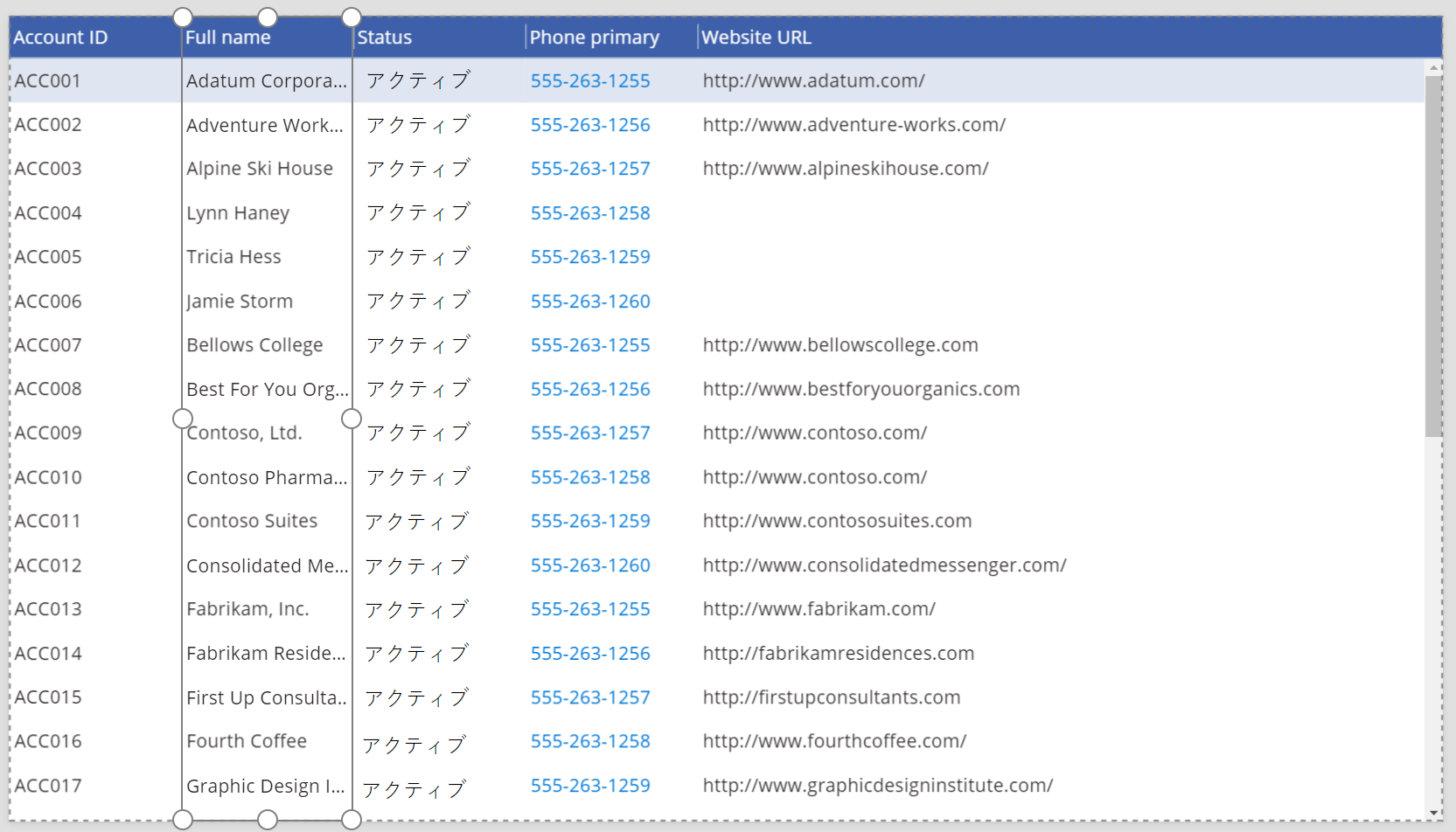
右側にある装飾をドラッグして、フィールドのサイズを変更します。
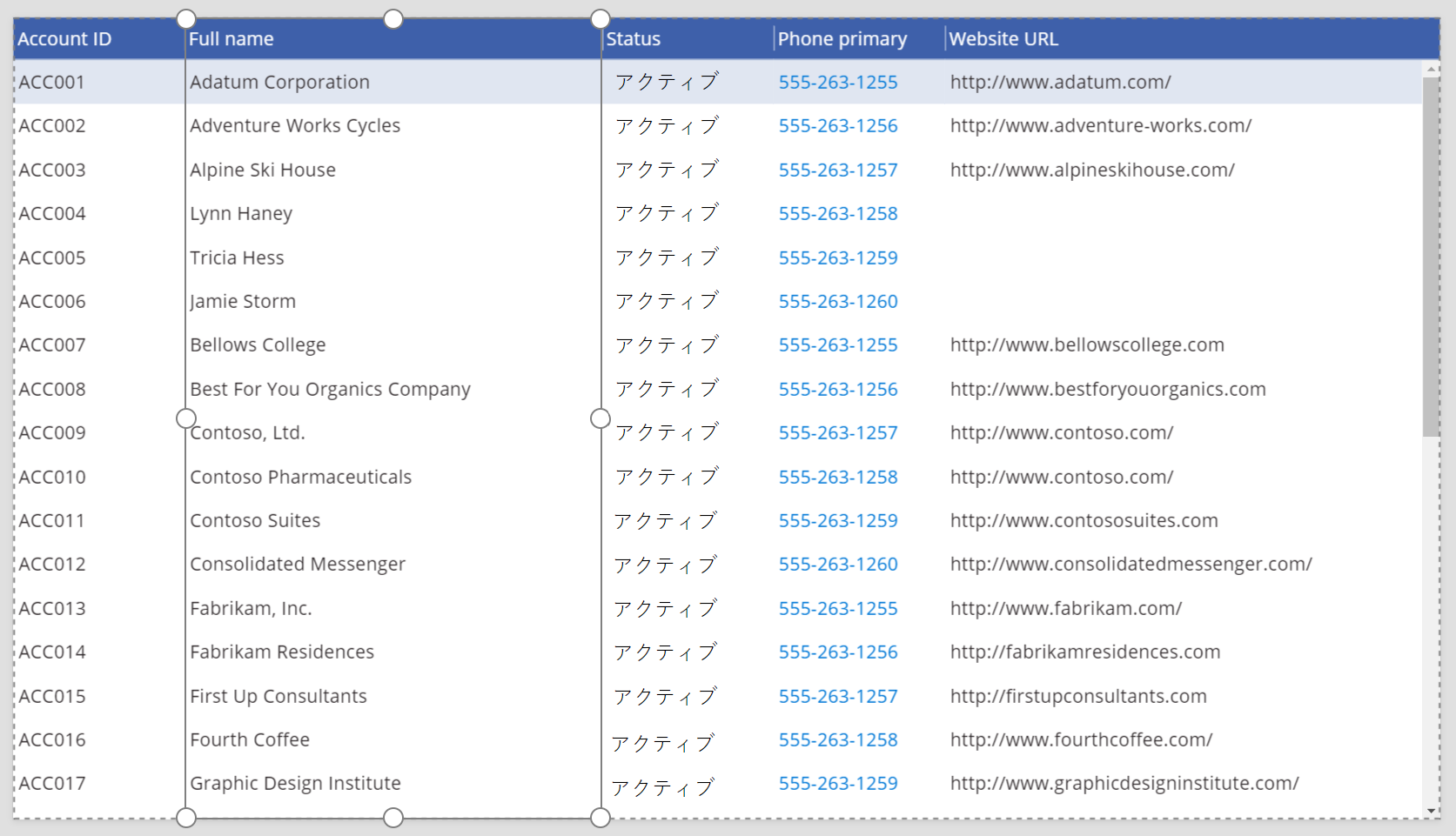
アクセシビリティのガイドライン
スクリーン リーダー サポート
- DisplayName が存在する必要があります。
注意
ドキュメントの言語設定についてお聞かせください。 簡単な調査を行います。 (この調査は英語です)
この調査には約 7 分かかります。 個人データは収集されません (プライバシー ステートメント)。